文章详情页
优启通win11安装教程
浏览:41日期:2023-01-23 11:29:16
如果我们无法在系统更新中自动更新win11的话,就可以使用优启通,通过镜像系统文件的方法安装win11系统,大家可能不知道如何安装,下面小编就给大家带来了相关教程,一起来看一下吧。
优启通怎么安装win111、在使用优启通安装前,我们需要先下载一个win11镜像系统以做准备。【win11镜像系统下载】
2、然后再下载一个优启通软件。【优启通下载】
3、下载安装完成后,我们打开优启通软件,选择映像恢复,然后在其中找到我们之前下载好的win11镜像系统。
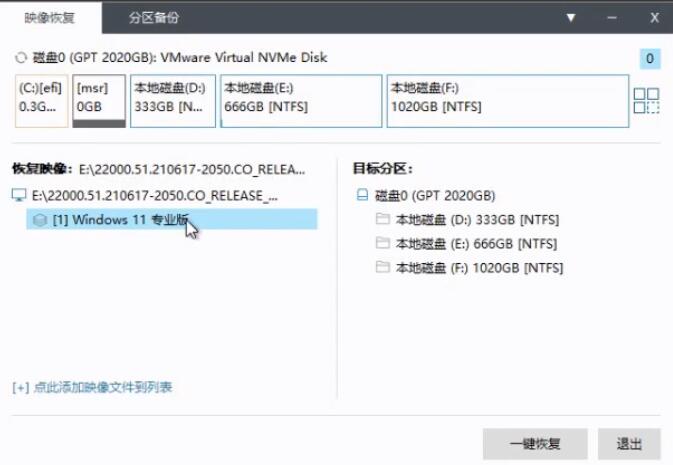
4、接着取消勾选驱动调用下的“恢复完成后自动运行万能驱动”,点击“确定”
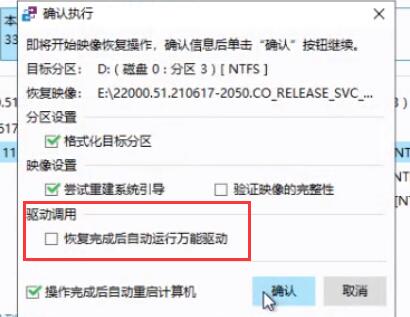
5、接着等待恢复完成。
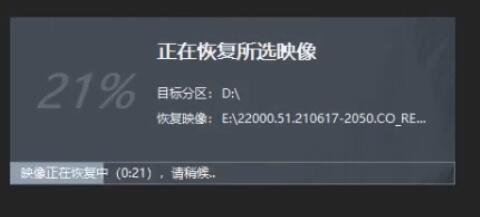
6、恢复完成后就会自动进入win11系统安装界面。
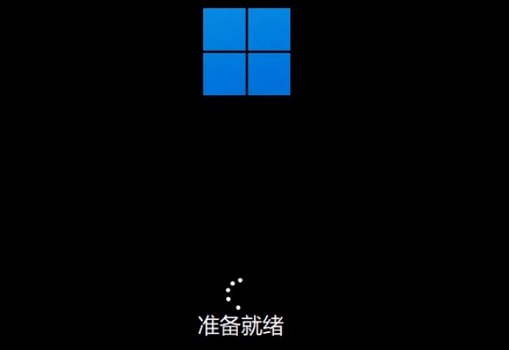
7、等待加载完成,根据提示完成一系列的安装设置。
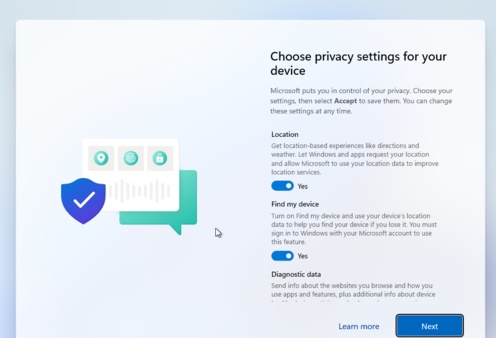
8、设置完成后就会进入自动安装界面,然后等待安装完成就可以了。

相关文章:win11u盘安装教程 | win11怎么进入安全模式 | win11常见问题汇总
以上就是优启通win11安装教程介绍了,大家快去试着使用优启通安装win11吧。想知道更多相关教程还可以收藏好吧啦网。
以上就是优启通win11安装教程的全部内容,望能这篇优启通win11安装教程可以帮助您解决问题,能够解决大家的实际问题是好吧啦网一直努力的方向和目标。
相关文章:
1. uos截图保存在哪? UOS设置截图图片保存位置的技巧2. Win11正式版发布时间是什么时候?Win11正式版发布时间详细介绍3. OPENBSD上的ADSL和防火墙设置配置4. UOS文档查看器怎么添加书签? UOS添加书签的三种方法5. 统信UOS个人版(V201030)正式发布 新增功能汇总6. 统信uos系统怎么管理打印界面和打印队列?7. CentOS7.0怎么设置屏幕分辨率?8. dllhost.exe进程占用CPU很高怎么解决?全面解析dllhost.exe进程9. 鼠标怎么设置为左手? deepin20左手鼠标设置方法10. Win10分辨率无法修改怎么办?Win10分辨率无法修改的解决方法
排行榜

 网公网安备
网公网安备